iPhoneの起動時にAppleロゴが表示され、そのまま勝手に再起動する現象をリンゴループと呼びます。リンゴループに陥る原因はさまざまです。本記事では、主な原因とユーザーができるトラブルシューティング、修理が必要な場合の流れを紹介します。

iPhoneを起動したときに、Appleロゴが表示された段階で自動的に再起動する現象をリンゴループと呼びます。リンゴループが発生する原因はさまざまです。iPhoneがリンゴループに陥り、どうすれば直るのか悩んでいる方もいるのではないでしょうか。
この記事では、リンゴループに陥ったときの対処法を紹介します。基本的な原因と対処法を学ぶことで、落ち着いて対処できるでしょう。
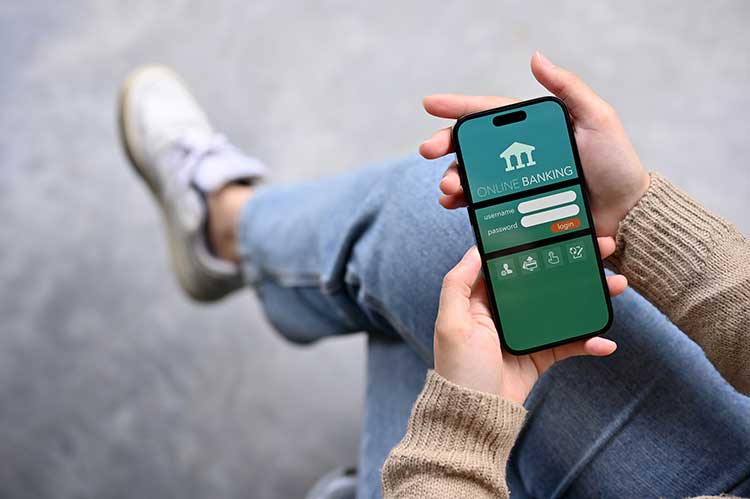
iPhoneの電源を投入した際に、Appleロゴが表示された段階で再起動を繰り返す現象をリンゴループと呼びます。Appleが正式に使用しているわけではありませんが、ユーザーの間で幅広く用いられる呼称です。
何度もリンゴマークのロゴが表示されることから、リンゴループと 名づけられました。この状態ではiPhoneが正常に使用できないため、原因に応じた適切な対処が必要です。

リンゴループが発生する原因は多種多様です。ここでは、代表的な6つの原因を見てみましょう。ユーザーが対処できる場合もあれば、修理が必要になるケースもあります。iPhoneのリンゴループで困っている方は、修理が必要か判断するためにも原因をチェックしましょう。
iOSやシステムなど、ソフトウェアに存在する何らかのバグがリンゴループの引き金になるケースもあります。iPhoneを起動するのに必要なファイルが破損したり、一時的な不具合が発生したりすることで起きるケースもあるでしょう。
ソフトウェアのバグや一時的な不具合は、比較的直りやすいのが特徴です。強制再起動やファクトリーリセット(工場出荷状態に戻す)で直ることも多く、その場合はiPhone本体を修理する必要はありません。
OSやファームウェアをアップデートした後にリンゴループが発生したときは、アップデートの失敗が考えられます。具体的な原因の一例は以下のとおりです。
これらは広義のソフトウェアトラブルに分類される現象で、比較的直りやすいといえます。システムアップデート直後にリンゴループが発生したときは、上記を疑ってみるとよいでしょう。
落下・衝撃で基板が破損したなど、ハードウェアが物理的に故障したことでリンゴループが発生するケースも考えられます。iPhoneを動作させるのに必要なパーツが正常に動かず、システム側が強制的に再起動させるために発生する現象です。
ハードウェアが故障したときは、故障したパーツを交換・修理する必要があります。 自力でパーツを修理・交換するのは難しいでしょう。Appleやカメラのキタムラなど、サービスの品質を担保している正規店に修理を依頼するのが基本です。
悪天候の中で使用したり水中に落としたりといった理由で、本体内部に水分が侵入したときもリンゴループが発生しがちです。液体の浸入による基板のショートや電子部品の損傷が原因で、広義のハードウェアトラブルに該当します。
水没した場合もパーツがダメージを受けている可能性が高いため、多くのケースで本体の修理が必要です。水没後にリンゴループが発生したら、修理を依頼しましょう。
iPhoneの内部ストレージに多くのデータを保存していて、空き容量が少なくなっている際にリンゴループが発生するケースもあります。ストレージの容量が少ないiPhoneを使用している場合や、動画や画像を大量に保存している場合は、上記の原因が疑われるでしょう。
内部ストレージの空き容量が少ないと、リンゴループ以外にもさまざまなトラブルが発生します。再起動すると起動できるケースも多いため、起動するのであれば、不要なファイルやアプリを削除して空き容量を確保しましょう。
iPhoneを長期間使用している場合、バッテリーが劣化して正常に起動できず、リンゴループが発生することもあります。劣化による電圧低下によって、必要な電力を供給できなくなることが主な原因です。
劣化したバッテリーは交換が必要なため、正規サービスに依頼しましょう。また、劣化に伴ってバッテリーが膨張し、ディスプレイが浮く場合があります。明らかにおかしい状況であれば、すぐに相談するのがおすすめです。

アップデートの失敗やソフトウェアトラブルなど、原因によってはユーザーが適切に対処することで、再び正常に起動することがあります。リンゴループが発生した段階では原因が判明しないケースもあるため、以下の手順でトラブルシューティングするとよいでしょう。
リンゴループをはじめ、電源投入時に何らかの不具合が発生したときは、以下の手順で強制再起動を試しましょう。なお、水没したことでリンゴループに陥った場合、iPhoneが完全に乾いたことを確認してから作業に進みます。
バッテリー残量が少ないときは充電してから作業しましょう。通常の起動方法で電源が入らなくても、上記の方法なら成功する可能性があります。この方法でもうまくいかない場合、次の対処法に進みます。
電源が正常に入らないときに試したい方法のひとつが、リカバリモードでの起動です。リカバリモードで起動する場合は、以下の手順で操作します。
この方法でiPhoneを起動できた場合、PCからファクトリーリセットやアップデートを実行できます。通常の方法では電源を投入できないものの、リカバリモードで起動できる場合はソフトウェア関連のトラブルが疑われるでしょう。
アップデートに失敗してリンゴループに陥った場合、PCに接続してアップデートすれば解消することがあります。リンゴループに陥ったiPhoneをPCが認識する場合に限られますが、以下の手順で操作すればアップデート可能です。
PC経由でのアップデートに成功したら、iPhoneが正常に起動するかチェックしましょう。正常に起動するなら、そのまま使用できます。
ソフトウェアのトラブルでリンゴループに陥っていると疑われる場合は、ファクトリーリセットすると正常に使えるようになる可能性があります。ファクトリーリセットの手順は以下のとおりです。
作業が完了したら、リセットが終わるまで待ちます。プロセスが完了したら、iPhoneが正常に使えるようになったか確認しましょう。
なお、ファクトリーリセットすると、iPhone内に保存されていたデータは全て消えます。また、リンゴループ状態のiPhoneはPCに接続しても認識しない可能性がある点にも注意が必要です。

適切に対処すればリンゴループから脱却できる可能性があるものの、操作を間違えると症状が悪化しかねません。ここでは、復旧作業で注意したい2つのポイントを見てみましょう。重大なトラブルに発展することを防ぐためにも、事前に確認することをおすすめします。
iPhoneを水中に落としたり何らかの液体がかかったりした場合、まずは完全に乾燥させましょう。故障していないか確認するために動作チェックしたくなりますが、すぐに操作するのは危険です。
Appleでは、iPhoneに水以外の液体(飲料水など)が付着した場合は水道水で洗浄し、拭き取ってから乾燥させるように勧めています。水没したiPhoneは水分を拭き取った上で、常温環境に24時間以上放置して乾燥させましょう。
早く乾燥させたいときは、扇風機などで送風することをおすすめします。ヒートガンをはじめとした高温の熱源を使用して乾燥させることは推奨されていません。
バッテリーが切れて充電が必要な場合も、完全に乾燥させてから充電するのが鉄則です。Appleでは、最低5時間は充電しないように勧めています。
iPhone本体が異常に熱くなったときは、充電や操作を控えて冷えるまで放置しましょう。iPhoneは本体が熱くなり過ぎたときに保護する機能を搭載していますが、不具合がある状態で適切に機能するとは限りません。やけどや発火のリスクを考えると、冷えるまで待ったほうがよいでしょう。
なお、iPhoneの保護機能が正常に働いている場合、本体が熱いときは充電できなくなったりディスプレイの表示が消えたりすることがあります。これらの現象は故障ではありません。

適切にトラブルシューティングした結果、iPhoneが正常に起動したらいくつかやっておきたいことがあります。トラブルが再発するリスクを考えると、操作できるうちにここで紹介する3つの作業を済ませたほうがよいでしょう。
適切に対処すれば、万が一再びリンゴループに陥ったり故障したりした場合でも、データを安全に保護できます。
正常に起動しても、リンゴループが再発するリスクがなくなったわけではありません。再発リスクを考えると、早めにデータをバックアップしたほうがよいでしょう。バックアップの手順は以下のとおりです。
操作が完了したら、インターネットに接続したままバックアップが終わるまで待ちましょう。iCloudにバックアップがあれば、iPhoneが故障してデータが失われてもバックアップデータから復旧できます。
内部ストレージの容量不足が疑われる場合、正常に起動したら以下の手順でストレージの容量を確認しましょう。
上記の手順で操作すると、使用中の容量と空き容量が表示されます。空き容量が少ない場合、バックアップを取った上で不要なデータを削除しましょう。すぐに使用しないアプリをアンインストールするのもおすすめです。
長く使用しているiPhoneは、バッテリーが劣化したことでリンゴループが発生するケースも考えられます。まずは以下の手順で劣化状態を確認しましょう。
上記の手順で確認した最大容量が大きく低下している場合、バッテリー交換を検討しましょう。80%以下になっているなら同様です。また、バッテリーが膨張している場合も劣化が進んでいるため、バッテリーを交換しましょう。
ハードウェアトラブルが発生した場合は、故障した部分を修理しなければ復旧しません。トラブルシューティングを一通り試してもリンゴループが改善しないときは、速やかに修理を依頼することをおすすめします。iPhoneを修理できるお店を細かく分けると、次の5種類があります。
iPhoneの修理を依頼するときは、純正パーツを使用したハイクオリティーな修理サービスを提供している正規の修理サービスを利用することをおすすめします。上記のうち、「Apple Store(Genius Bar)」「Appleリペアセンター」「Apple正規サービスプロバイダ」「独立系修理プロバイダ」の4つが正規の修理サービスです。

どうしてもリンゴループから抜け出せないときは修理が必要です。その際にはいくつか注意しておきたいポイントがあります。ここでは、とくに注意が必要な3つのポイントを詳しく見ていきましょう。事前に一通り確認し、必要な対策を施しておくことをおすすめします。
Apple公式の修理サービスを利用した場合、iPhone内部のデータは全てクリアされます。Appleでデータの救出やバックアップは行っていないため、修理完了後に自分で作成したバックアップから復元することが必要です。
バックアップを作成していれば問題ありませんが、作成していない場合はデータが全て失われます。リンゴループをはじめとした予期しないトラブルは、いつ発生するか分かりません。普段から定期的にバックアップを取りましょう。
基本的に、Appleが公式に提供している修理サービスは即日修理に対応しています。持ち込み修理であればその日のうちに修理が完了したiPhoneを受け取れますが、修理内容やパーツの在庫状況によっては預かり修理になる点に注意しましょう。
預かり修理になったときは、戻ってくるまで予備のスマホを使うなどして通信手段を確保することをおすすめします。
修理を依頼する前には、いくつかやっておきたいことがあります。以下に基本的な事前準備の内容をまとめました。
| 修理依頼方法 | 配送修理 | 持ち込み修理 |
|---|---|---|
| 必要な事前準備 | ・デバイスをバックアップする ・デバイスを初期化する ・AppleIDのデバイスリストから修理するデバイスを削除する ・SIMを取り外す |
・デバイスをバックアップする ・Apple IDのパスワードを確認する ・バッテリー修理はバッテリー容量を30%以下にする ・修理の予約をする ・デバイス本体と本人確認書類を持参する |
リンゴループで正常に起動できない場合は、可能な範囲で上記の準備をしましょう。これらの準備は、Apple公式の修理サービスを利用する場合に必要です。

Apple Storeが近くになく、持ち込み修理が難しいと感じている方もいるのではないでしょうか。そのようなときは、ぜひカメラのキタムラへの修理依頼をご検討ください。
カメラのキタムラでは一部の店舗でApple製品の修理サービスを取り扱っています。ここでは、カメラのキタムラに修理を依頼する2つのメリットを紹介します。iPhoneのリンゴループで困っている方は、ぜひご検討ください。
カメラのキタムラは、日本国内で数少ないApple正規サービスプロバイダで、トレーニングを受けた担当者が純正パーツを使用して修理しています。AppleリペアセンターやGenius Barと同じクオリティーの修理が可能です。
修理技術のレベルやパーツの品質を心配する必要はありません。安心して利用できる修理サービスを探している方は、ぜひカメラのキタムラをご利用ください。
2024年9月時点で、Apple Storeは東京都・神奈川県・愛知県・京都府・大阪府・福岡県に しか店舗がないため、足を運ぶのは難しい方もいるのではないでしょうか。しかし、カメラのキタムラでは多くの店舗でiPhoneの修理を取り扱っています。
カメラのキタムラ全店で修理を行っているわけではありませんが、Apple Storeと比べると店舗数が多く、行きやすいエリアに取扱店が見つかる可能性が高いでしょう。持ち込み修理を検討している方は、近くにApple製品修理受付店がないかご確認ください。
アップデートの失敗やハードウェアトラブルなど、さまざまな原因でiPhoneのリンゴループが発生することがあります。原因によってはユーザー自身で復旧できるため、まずはトラブルシューティングを試してみるとよいでしょう。
ハードウェアトラブルなど、自分で復旧できない場合は専門家による修理が必要です。iPhoneの修理を必要としている方は、ぜひカメラのキタムラにご依頼ください。カメラのキタムラはApple正規サービスプロバイダとしてiPhoneの修理を実施しており、トレーニングを受けた担当者が修理します。
カメラのキタムラ Apple製品修理カウンターでは、安全対策を実施し、営業しております。
皆さまのご理解・ご協力をお願いいたします。
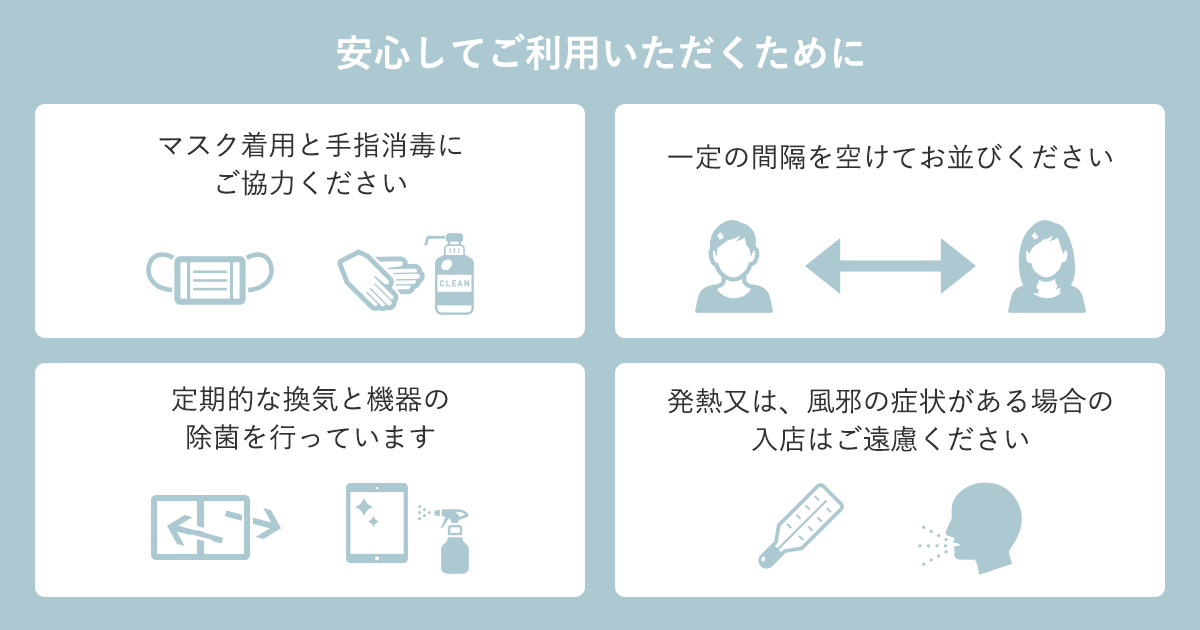
店舗にてスムーズに修理対応を行うためにiPhone・iPadなどのApple製品について、データのバックアップやAppleIDとパスワードのご確認、ご加入の各携帯電話会社の保証内容、Beats製品の修理に関してなど、来店前にご準備いただく必要のある項目をおまとめしております。必ず注意事項をご確認うえ、お近くの店舗まで来店予約を行っていただきますようお願い致します。
また、「iPhone(iPad・iPod)を探す」に関しても、修理受付時にはオフにしていただく必要があるため、あらかじめ解除方法についてご確認ください。